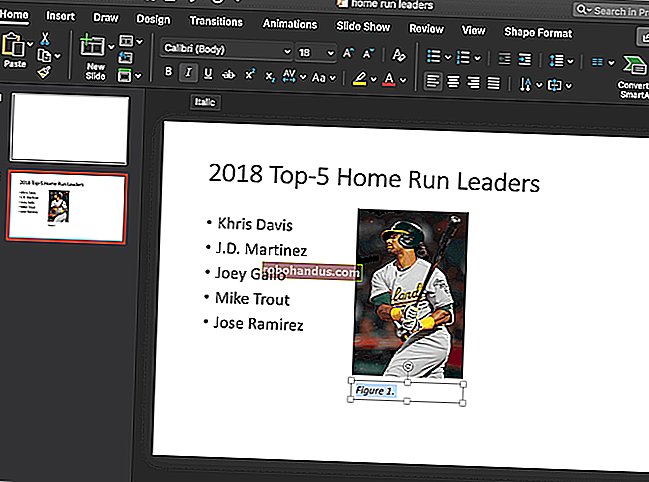컴퓨터를 DLNA 미디어 서버로 전환하는 방법

Roku, PlayStation 4, Xbox One 및 일부 스마트 TV 자체를 포함하여 TV에 연결하는 많은 상자는 DLNA ( "Digital Living Network Alliance") 스트리밍 지원을 제공합니다. 먼저 PC에 DLNA 서버를 설정하는 한 PC에서 네트워크를 통해 비디오 파일과 음악을 스트리밍 할 수 있습니다.
이 기능은 Play To 또는 UPnP AV라고도합니다. 필요한 서버 소프트웨어가 Windows에 내장되어 있으므로 사용하기가 생각보다 쉽습니다. 더 많은 기능을 갖춘 타사 DLNA 서버도 있으며 모든 운영 체제에서 실행할 수 있습니다. 컴퓨터에서 DLNA를 설정하는 방법은 다음과 같습니다.
옵션 1 : Windows에 내장 된 DLNA 미디어 서버 활성화
관련 : 무선 디스플레이 표준 설명 : AirPlay, Miracast, WiDi, Chromecast 및 DLNA
DLNA 서버로 작동 할 수있는 소프트웨어에는 여러 가지가 있지만 시작하기 위해 특별한 것을 설치할 필요는 없습니다. Windows에는 활성화 할 수있는 통합 DLNA 서버가 있습니다. 활성화하려면 제어판을 열고 창의 오른쪽 상단에있는 검색 상자를 사용하여 "미디어"를 검색하십시오. 네트워크 및 공유 센터에서 "미디어 스트리밍 옵션"링크를 클릭하십시오.

미디어 스트리밍 서버를 활성화하려면“미디어 스트리밍 켜기”버튼을 클릭하십시오.

이 제어판에서는 "DLNA"라는 용어를 전혀 언급하지 않지만 Windows의 미디어 스트리밍 기능은 DLNA 호환 미디어 서버입니다.
이제 스트리밍 설정을 사용자 지정할 수 있습니다. 기본 설정을 사용하면 로컬 네트워크의 모든 장치가 미디어 라이브러리의 미디어 파일에 액세스 할 수 있으며 신뢰하는 장치 만있는 로컬 네트워크에있는 경우 괜찮습니다. 아마 조정할 필요가 없습니다.

관련 : Windows 8.1 및 10의 파일 탐색기에서 라이브러리를 다시 가져 오는 방법
이 창은 실제로 네트워크를 통해 스트리밍 할 수있는 비디오, 음악 및 사진 파일을 추가하는 방법을 알려주지 않습니다. 그러나 미디어 스트리밍 기능은 Windows 라이브러리에 따라 다릅니다.
비디오, 음악 또는 사진 파일을 스트리밍하려면 비디오, 음악 또는 사진 라이브러리에 추가합니다. 파일을 현재 라이브러리 폴더로 이동할 필요가 없습니다. 라이브러리에 새 폴더를 추가 할 수 있습니다. Windows 8.1 또는 10에서 라이브러리에 액세스하려면 숨기기를 해제해야합니다.
그런 다음 스트리밍하려는 미디어 파일을 라이브러리에 복사하거나 미디어 파일이 포함 된 폴더를 라이브러리에 추가합니다.
예를 들어, D : \ TV Shows \에 여러 비디오가있는 경우 비디오 라이브러리를 마우스 오른쪽 단추로 클릭하고 "속성"을 선택한 다음 "추가"를 클릭하고 D : \ TV Shows \ 폴더를 비디오에 추가 할 수 있습니다. 도서관. 파일은 여전히 D : \ TV Shows \에 저장되지만 비디오 라이브러리에 표시되고 다른 장치에서 스트리밍 할 수 있습니다.

관련 : Roku에서 로컬 비디오 파일을 보는 방법
이제 다른 장치에서 DLNA 미디어 플레이어에 액세스 할 수 있습니다. 예를 들어 Roku Media Player, PS4 Media Player 또는 Xbox One Media Player 앱에는 모두이 기능이 포함되어 있습니다.
예를 들어 Roku에서는 먼저 Roku Media Player 채널을 설치하고 열어야합니다. 로컬 네트워크의 DLNA 서버가 목록에 표시되므로 컴퓨터를 선택하고 여기에서 미디어 파일을 스트리밍 할 수 있습니다.
장치에서 공유 미디어 라이브러리를 검색하는 것 외에도 재생 기능을 사용하여 컴퓨터에서 미디어를 찾고 네트워크에 연결된 장치에서 직접 재생할 수 있습니다. 또는 DLNA 미디어 스트리밍 기능을 사용하여 PC간에 미디어를 공유합니다.
옵션 2 : Plex 또는 Universal Media Server 설치
Windows DLNA 서버는 가장 쉽고 빠르게 설정할 수 있지만 반드시 최상의 옵션은 아닙니다. DLNA의 작동 방식으로 인해 예를 들어 특정 유형의 미디어 코덱 만 스트리밍 할 수 있습니다. 다른 유형의 미디어가 있으면 작동하지 않습니다.
다른 DLNA 서버는 실시간 트랜스 코딩을 제공하여이를 개선합니다. 지원되지 않는 파일을 재생하려고하면 지원되는 형식의 비디오를 DLNA 장치로 스트리밍하여 즉석에서 트랜스 코딩합니다.
관련 : Plex를 설정하고 모든 장치에서 영화를 보는 방법
매우 인기있는 Plex 미디어 서버를 포함하여 다양한 미디어 서버가 DLNA를 지원하므로 원하는 경우 컴퓨터에 Plex 미디어 서버를 설정하고 다른 장치에서 DLNA를 사용하여 미디어에 액세스 할 수 있습니다. Plex의 자체 미디어 플레이어는 더 많은 기능을 제공하지만 DLNA를 지원하는 모든 미디어 플레이어에서 Plex 라이브러리에 액세스 할 수도 있습니다. 이를 통해 Plex 클라이언트 또는 웹 브라우저가 없지만 DLNA 지원을 제공하는 장치에서 Plex 라이브러리에 액세스 할 수 있습니다.
현재 단종 된 PS3 미디어 서버를 기반으로하는 완전 무료 유니버설 미디어 서버에 관심이있을 수도 있습니다. 많은 기능을 자랑하며 Windows는 물론 macOS 및 Linux에서도 설치 및 구성 할 수 있습니다. Mac과 Linux PC에는이 기능이 내장되어 있지 않으므로 이와 같은 타사 미디어 프로그램이 유일한 옵션입니다.

DLNA가 출시되고있는 것 같습니다. 이것이 Windows 10에 숨겨진 이유 중 하나입니다. DLNA는 기본적으로 PC에서 다운로드 한 미디어 파일 (비디오 파일, 음악 파일 및 이미지 파일)을 다른 장치에서 재생하는 데 중점을 둡니다. . 최신 솔루션은 일반적으로 클라우드에서 미디어 스트리밍에 중점을 둡니다. 또한 자신의 로컬 미디어 라이브러리를 관리하려는 경우에도 Plex와 같은 솔루션이 더 모든 기능을 갖추고 더 좋습니다.
이 표준의 강점은 여전히 지원되는 장치의 광범위한 에코 시스템입니다. 이상적인 솔루션은 아니지만 타사 앱없이 다양한 장치를 함께 연결할 수있는 접착제를 제공합니다. Plex에 액세스하는 데 사용할 수있는 웹 브라우저 또는 앱이없는 장치는 DLNA를 지원할 수 있습니다.